Lange war ich auf der Suche nach einem schönen MP3-Player für meine Kinder. Tonibox und Hörbert haben mich nicht überzeugt. Irgendwann wurde mir ein Link vom Phoniebox-Projekt zugespielt. Ich war sofort begeistert!
Ein Gastbeitrag von Anton Korndörfer
Das Schwerste ist das Bohren der passgenauen Löcher.
Endlich ein MP3-Player, den ich komplett selbst gestalten kann, der günstig ist und bei dem man die “Auslösekarten” auch noch selbst machen kann. Die Karten sind fast unkaputtbar – leider nicht unverlierbar…

Nach erfolgreicher Fertigstellung wollte ich gern ein Tutorial schreiben für alle, die von Raspberry Pi/Kommandozeilen/GPIO (wtf) genauso wenig Ahnung haben wie ich, aber trotzdem ihren Kindern dieses tolle Ding nicht vorenthalten wollen.
Zur allgemeinen Beruhigung vorneweg: Das Schwerste ist das Bohren der passgenauen Löcher.
Besorgungen
Angefangen habe ich mit dem Projekt Phoniebox, indem ich mir alle “Zutaten”, wie auf dieser Seite beschrieben, bestellt hatte. In der Shoppinglist werden alle Funktionen erklärt.
Die Sache mit der Stromversorgung wollte ich etwas anders realisieren: mit einer Steckerleiste direkt in der Phoniebox, um sie eventuell in der Zukunft noch mit einem Bildschirm ausstatten zu können.
Die Holzkiste habe ich in einem Bastelladen gekauft, da ich mich mit dem Angebot im Baumarkt nicht anfreunden konnte. Ich finde leider keinen Link dazu – das war ein Offline-Kauf.
Bauarbeiten
Mein erster Arbeitsschritt war es, die Löcher für die Knöpfe und die Lautsprecher zu bohren. Wie man bei den Löchern der Lautsprecher gut sehen kann, lässt sich das sehr gut ohne großes Vorzeichnen bewerkstelligen. *hust*

Die Löcher für die Knöpfe habe ich mit einer Ständerbohrmaschine mit Lochbohrer gebohrt. Dies ist eine großartige Erleichterung, denn damit kann man sehr präzise arbeiten. Zu solch einem Gerät hat man nicht immer unbedingt Zugang, daher empfehle ich Herumfragen im Bekanntenkreis, bei offene Werkstätten oder Fablabs.

Als nächstes habe ich die Knöpfe verlötet mit diesen Kabeln. Die sind sehr praktisch, weil sie sich direkt in ein Breadboard stecken lassen.
Jeden, den ich zum Thema Verkabelung gefragt habe, hat mir von der Verwendung eines Breadboards abgeraten. Ich solle lieber eine Platine löten. Aus Faulheit habe ich mich dagegen entschieden. Da ich die Phoniebox als stationäres Objekt konzipiert ist, wird es schon gehen.
Die Buttons und das Breadboard habe ich dann, wie auf der Phoniebox-Seite beschrieben, mit dem Raspberry Pi verstöpselt.
Für die Steuerbefehle (Play/Pause/Next/Previous/Laut/Leise) habe ich einen Widerstand (1 kΩ) dazwischen geklemmt. Ich hatte irgendwo gelesen, dass man das so macht.
Für den Ausschaltknopf ist das nicht nötig, bzw. hat mit Widerstand auch gar nicht funktioniert. Danke an dieser Stelle an die dingfabrik – dort hat man mir bei einem Raspberry Workshop geholfen, dieses Problem zu lösen.
Danach habe ich über USB der RFID-Reader und die Soundkarte angeschlossen, sowie die Lautsprecher an die Soundkarte. Den Raspberry Pi habe ich vorsichtig festgeschraubt. Bei allen anderen Bauteilen galt: Heißkleber ist dein Freund.

Installation
Es hilft ungemein, wenn der Raspberry Pi im Inneren der zukünftigen Phoniebox so platziert ist, dass man noch mit einem HDMI-Kabel einen Bildschirm mit Maus und Tastatur anschließen kann.
Wenn alles angeschlossen ist, empfehle ich folgendes Vorgehen:
- Raspian als Betriebsystem installieren.
- Den Raspberry Pi mit dem WLAN verbinden.
- Auf der Fritzbox dem Raspberry Pi eine feste IP zuweisen (am besten kurz aufschreiben)
- Reboot.
- Checken, ob die komplette Hardware richtig angeschlossen ist.
- Kommandozeilen-Tool in Raspian aufrufen und den Installationsbefehl reinkopieren, der die Installation startet.
- Die Phoniebox Software wird nun installiert. Hierbei ist eigentlich alles relativ selbsterklärend – bis auf einen Punkt: Sollte dein Aufbau genauso sein wie meiner, gib während der Installation als Audio-Output: “Speaker” ein, wenn du gefragt wirst, wie der Audioausgang heißt, den du verwenden möchte. Man kann alles nachträglich noch ändern, aber nicht mehr so einfach. Nimm dir daher besser für die Erstinstallation lieber etwas Zeit.
- Reboot.
- Jetzt kannst Du die Phoniebox mit MP3s füttern. Hierzu tippst Du im Browser die in Punkt 3 vergebene IP-Adresse ein. Wenn alles geklappt hat, landest Du jetzt auf einer Weboberfläche über die man die Phoniebox fernsteuern und Musik und Hörspiele hochladen kann.
- Fertig.

Viel Spaß und das hier nicht vergessen.
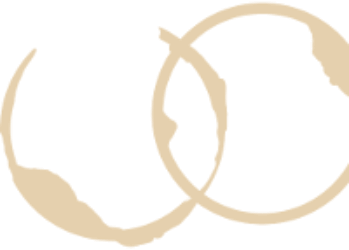



Schreibe einen Kommentar